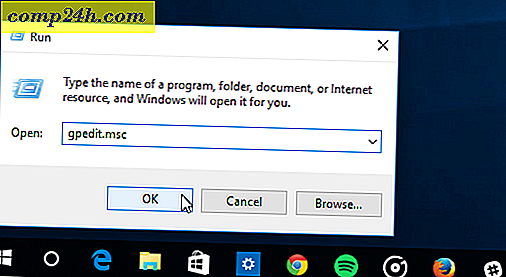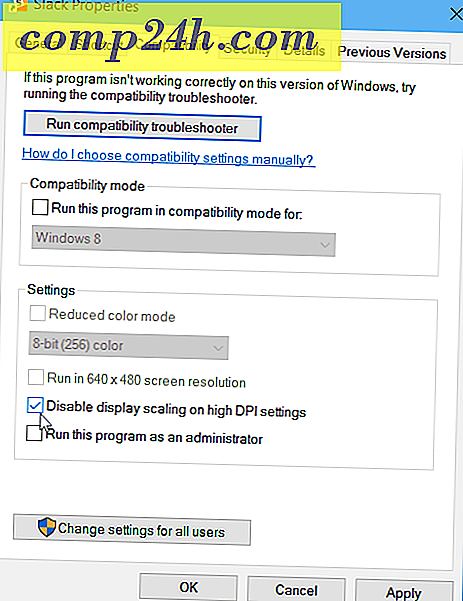Hogyan cseréljék ki a Windows "unalmas", "Drab Pointers" -t
Nincsenek olyan idők, amikor a komoly Herman Miller székében ülsz, és komoly táblázatot néznek egy nagyon komoly költségvetésbe, amikor körülnézel, hogy mindenki megtalálja az irodában egy komoly kabinok tengerében. ilyen alkalommal, amikor szeretne valami különöset csinálni? Mint spray-festés graffiti a PC-n, vagy a készpénzes párnák elhelyezését az összes tárgyaló székekre?
De nem. Ez tüzet okozna. És van egy módja - egy roncsolásmentes, zavarba ejtő módon, a saját számítógéped használatával -, hogy álljon az egyéniségért, ami azt jelenti, hogy nem vagyok egyszerű vállalati ügyetlen!
Ez valami animált kurzor. A Microsoft nem ragadja meg a Windows néhány másodperces animációs mutatóját. De néhány vad, szenvedélyes kurzor, mint mondjuk meg, hogy hogyan találja meg az animált kurzoroknál a túlterhelt szemek elengedését. Nézze meg ezt a csúcsot, és azt a helyet, amelyet a legmenőbb kurzorok, az Anikursor ajánljuk.
Válassz ki egy csomagot vagy mutatókat, amelyek úgy tűnik, hogy kifejezik a belső, nem vállalati kalandort. Ez megkönnyíti a dolgokat, ha a kurzort ugyanabba a mappába menti, ahol a Windows megtartja saját, sötét mutatóit. A normál Windows-telepítéshez C: \ windows \ kurzorok. És ez még könnyebbé teszi a dolgokat, ha a kurzorok nevét feljegyzi a normál mutatónak, óraüvegnek, elfoglaltnak stb. Megmagyarázom, miért egy pillanatra.
Akkor menj vissza ide, hogy megtudd, hogyan helyettesítheted a személyes vadságodat a Windows saját drapp kurzoraihoz, kezdve most:
A - A párbeszédablak megnyitása, ahol a Windows kezeli a mutatókat, majd kattintson a Start, a Vezérlőpult és az Egér gombra.
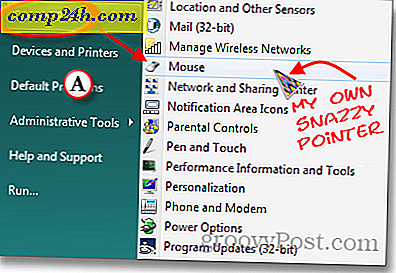
B - A megnyíló Egér tulajdonságai mezőben kattintson a Mutatók fülre. Ezzel megnyílik egy mező, amelyben a Séma rész a jelenlegi "(Nincs)" aktuális gyűjtemény nevét jeleníti meg. Ha a lefelé mutató háromszöget a Rendszer neve helyének jobb végén találja, a rendelkezésre álló egyéb sémák legördülő listáját adja meg.
C - A nagyméretű Testreszabás mező megmutatja, milyen kurzorok vannak hozzárendelve a különböző Windows-funkciókhoz. Egyenként, jelölje ki a módosítani kívánt mutatót.
D - Kattintson a Tallózás gombra.

E - A Windows megnyitja a Browse (Tallózás) párbeszédablakot a mappában, ahol a mutatókat megtartják (és ahol néhány perccel ezelőtt letöltöttük a kurzorokat). Kattintson a Típus oszlopfejlécre. Ez a kurzor fájllistáját a kiterjesztés nevével rendeli el. Mivel az animált kurzorok kiterjesztése a .ani, ez az összes animált mutatót a lista tetejére állítja.
F - Sajnos a Windows nem mutatja meg, milyen animált kurzorok néz ki a böngészési listán. Ezért javasoltam leírni a használni kívánt kurzor nevét. Válassza ki a kívánt mutatót a C. lépésben kiemelt mutatóhoz.
G - Ellenőrizze az Előnézet ablakot, amely a választást és az animációt mutatja a bal alsó sarokban. Győződjön meg róla, hogy a kurzor a kívánt. Ha ez megtörtént, kattintson a Megnyitás gombra.

H - A kiválasztott animált kurzor megjelenik a kijelölt funkció Testreszabás mezőjében. Folytasd a mutatókat a fennmaradó funkciókhoz mindaddig, amíg meg nem fordította a kurzort egy kis gyomos foltot egy színes kertbe, amely színei a digitális szellőben ingadoztak. Ne felejtsd el nevezni a gyűjteményedet, így nem kell ezt újra elvégezni.